- 图文技巧
点击此处注册 WPS 365 ,免费使用更丰富的协同办公功能和更大的企业云盘空间
零基础知识的新手如何快速上手轻维表?快来看看吧~
功能亮点
轻维表作为一款在线协作工具,主要功能是实现数据跟踪管理和协同办公。通过轻维表构建任务管理系统,我们可以快速分配任务。同时还可以看到每个任务的完成进度
接下来我们将打开金山文档中的轻维度表,带您轻松使用模板构建任务管理系统。
首先我们在团队中点击【新建】新建一个光维度表,并在模板中选择【团队任务管理仪表板】。有【保留模板数据】命令可以根据实际需要选择。
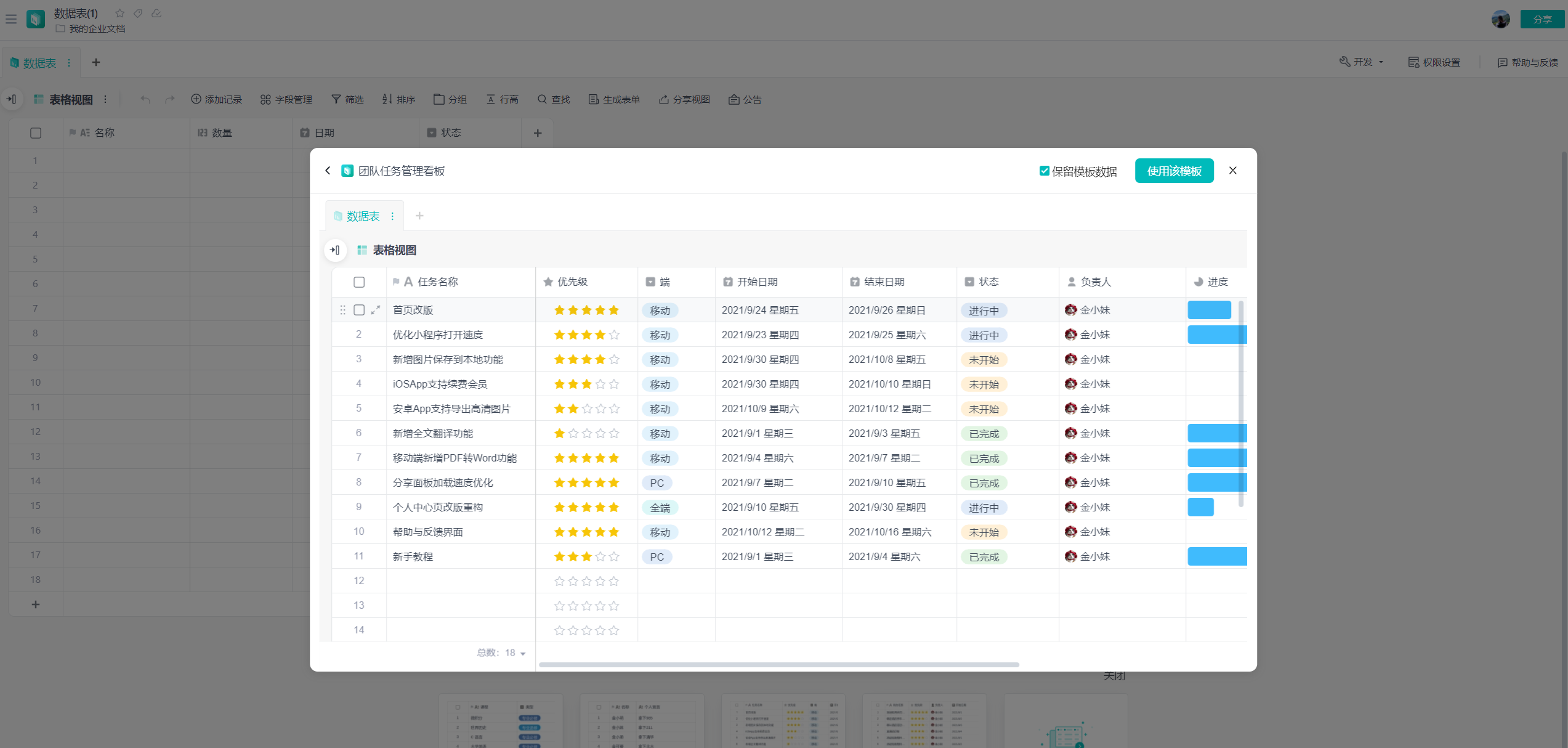
表格左侧有多个视图。视图是根据数据表的源数据,以不同维度展示数据的方式;相同的数据可以同时有多个不同的视图。视图以方便数据的组织和管理。
当源数据发生变化时,视图中的数据也会同步变化。
表格视图
其中表视图是数据表的默认视图,适用于任何数据场景。一般存储为原始数据,同一列的字段类型相同(如级别、日期字段),所以填写时必须按照规范填写,这样就保证了数据的准确性和一致性数据。
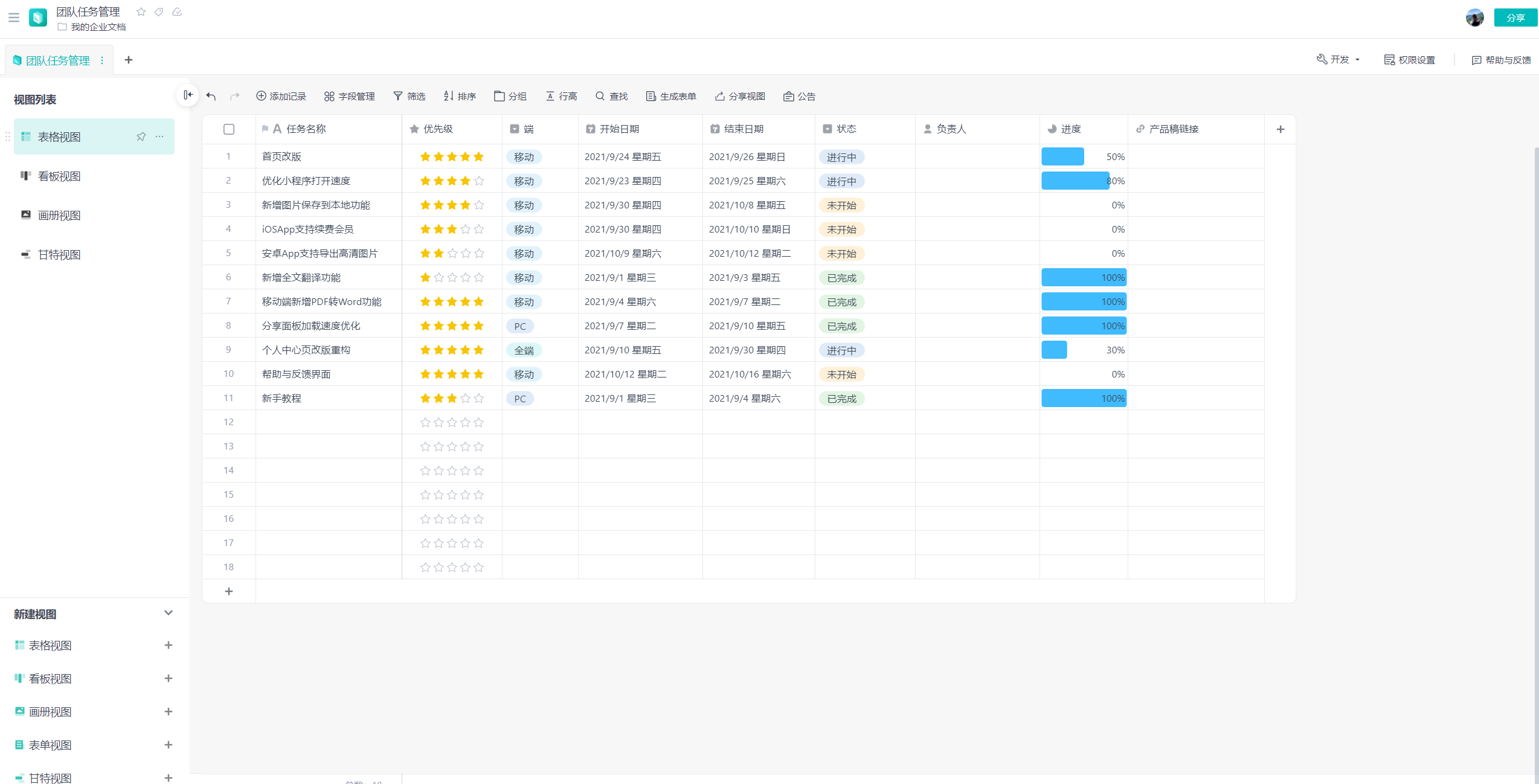
看板视图
如果我们想查看不同类别任务的统计数据,我们可以选择看板视图。看板视图自动分类并在分组卡中显示数据。我们看到当前表的分组依据是按状态分组。您还可以根据实际情况指定分组依据并更改分组效果,例如按终端分组。点击卡片可以查看某个选项下的所有记录。
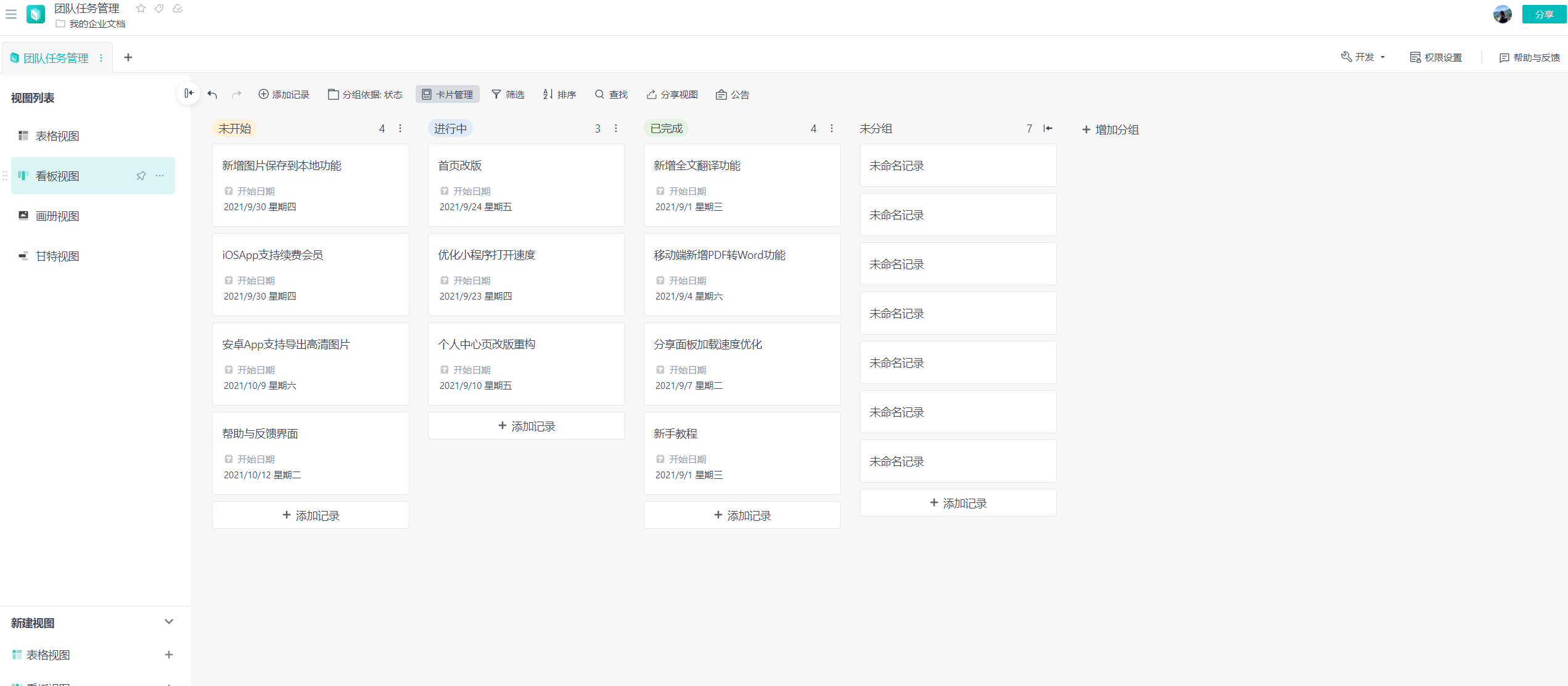
相册视图
相册视图适用于产品管理、产品描述等,它以图片和附件为主体,里面的数据像卡片一样展示。比如某电商公司会有产品图片,点击卡片就可以查看对应记录的完整内容。请参阅添加图像字段。
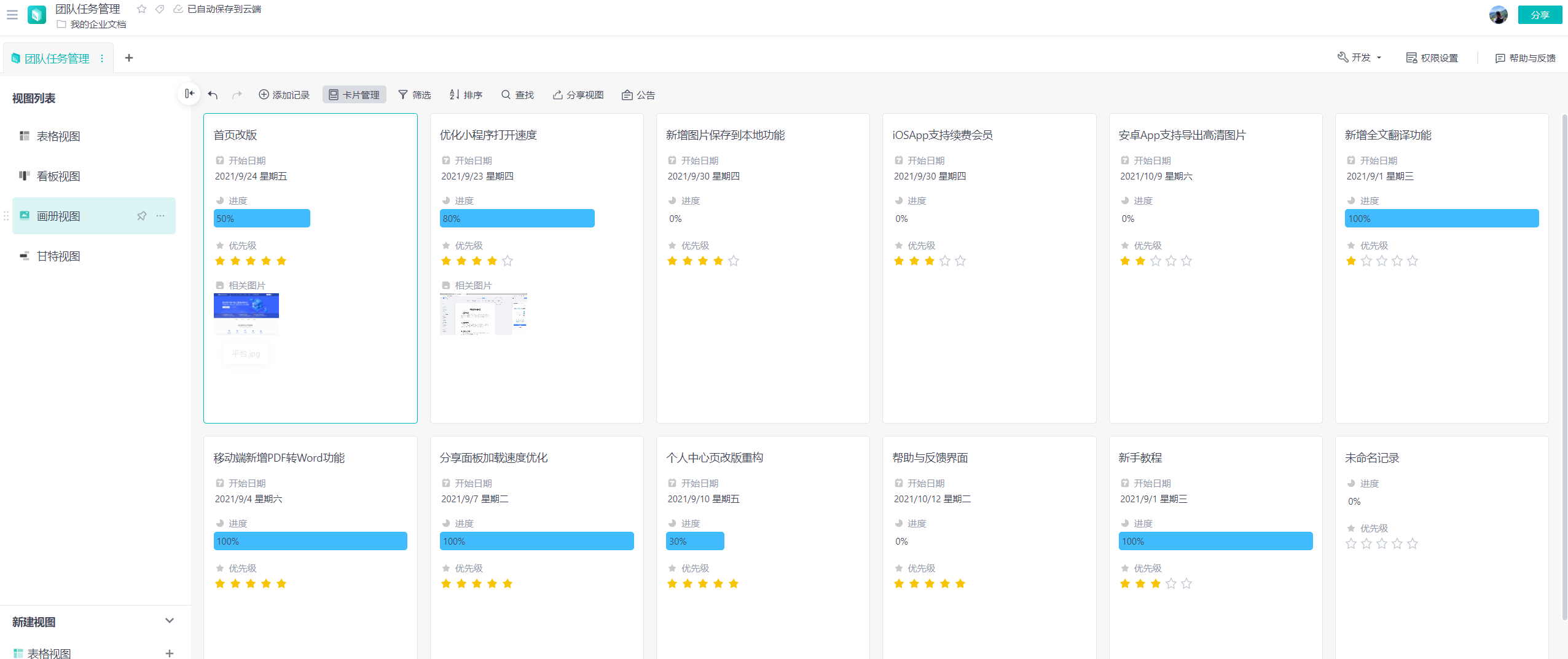
甘特图
甘特图适合查看任务进度。我们可以选择按照任务周期单位(点击周、月、季度)查看任务完成进度。
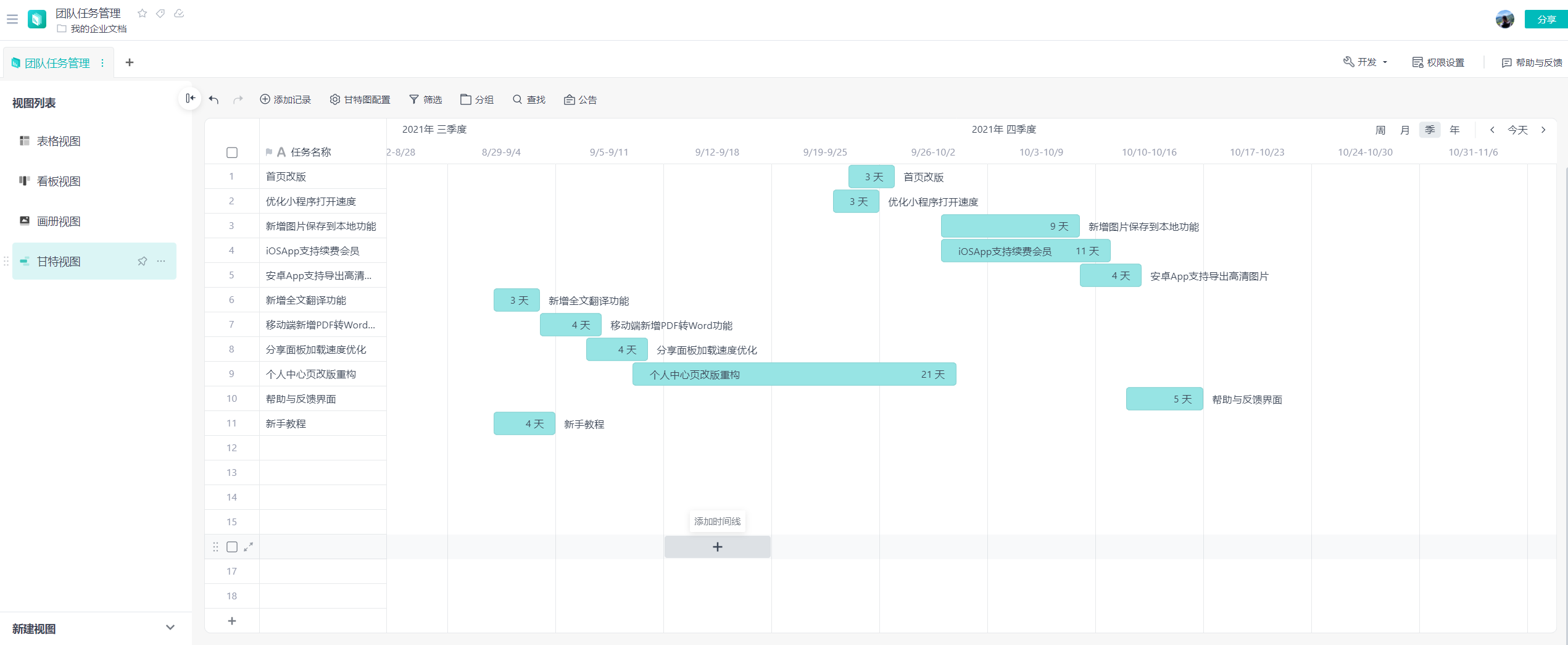
三个视图的源数据均来自表视图。我们不仅可以通过各种视图展示数据,还可以与其他人共享数据以进行协作工作。点击【分享】,设置相应的权限,复制链接到相应的人即可将光维表分享给其他人。
文章为用户上传,仅供非商业浏览。发布者:Lomu,转转请注明出处: https://www.daogebangong.com/articles/detail/kuai-su-shang-shou-WPS-365-qing-wei-biao-yong-mu-ban-da-jian-ren-wu-guan-li-xi-tong.html

 支付宝扫一扫
支付宝扫一扫 
评论列表(196条)
测试